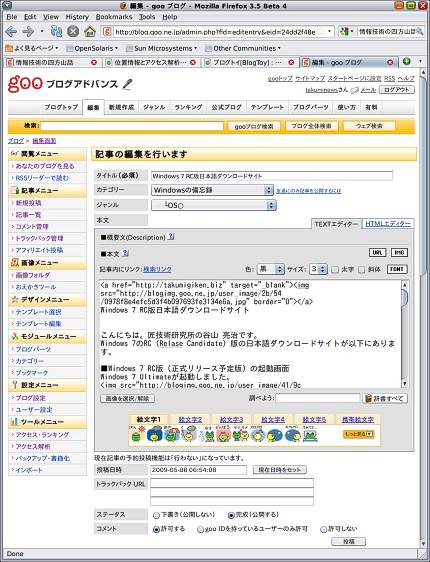事務所のLinux/CentOS5ファイルサーバーが無停止で730日稼働
こんにちは。匠技術研究所の谷山 亮治です。
このブログを始める頃に紹介したことのある事務所のLinux/CentOSファイルサーバーが無停止で2年間連続稼働しています。
サーバー室は無いので、UPS経由の給電を使い事務所内の机の下に置いています。常温での連続稼働なのでよく頑張っていますね。これまで経験した壊れたNASよりずっと信頼性が高いですね。

■uptimeでの連続稼働表示
[taniyama@picasso ~]$ uptime
18:24:08 up 730 days, 5:58, 1 user, load average: 0.04, 0.03, 0.00
このハードはすでにファンが唸っています。近々新しいサーバーに入れ替える予定なので、連続稼働はもうしばらくで一旦終了し、唸りの修理をした後に「バックアップサーバー」として再利用します。ハードウエアは箱だけ再利用になりあとは、低消費電力のATOMマザーボードと対応電源に切り替えます、、、なんだ、ほとんど入れ替えだ。ATOMのベアボーンを基に新規に組み上げた方が再構築費は安いかもしれませんね。
■無停止サーバーのdmesgからディスク記述の抜粋
hde: Hitachi HDT725025VLAT80, ATA DISK drive
hdg: Hitachi HDT725025VLAT80, ATA DISK drive
250GB x 2でLinuxでのソフトウエアRAID1構成です。
■Linuxのバージョンなど
[taniyama@picasso ~]$ uname -a
Linux picasso 2.6.18-92.1.13.el5 #1 SMP Wed Sep 24 19:33:52 EDT 2008 i686 i686 i386 GNU/Linux
[taniyama@picasso ~]$
[taniyama@picasso ~]$ lsb_release -a
LSB Version: :core-3.1-ia32:core-3.1-noarch:graphics-3.1-ia32:graphics-3.1-noarch
Distributor ID: CentOS
Description: CentOS release 5.2 (Final)
Release: 5.2
Codename: Final
[taniyama@picasso ~]$

「伝わる君 携帯会議」導入前お試しできます

ひかり世代のルーター ヤマハNVR500
日経NETWORK 2011年1月号から5月号まで連載
【NEW】 ヤマハルーターで挑戦 小規模ネット構築
匠技術研究所開発「伝わる君 携帯会議」ベータユーザ募集中

ヤマハルーターやLinuxの勉強会・講座のご案内はこちら。
企業・団体のオープンソース活用のご相談はこちら
匠技術研究所はこちら